L’actualització automàtica del sistema operatiu i del programari és la clau per al bon funcionament de l’ordinador en el seu conjunt. La presència d’actualitzacions instal·lades redueix el risc de fallades del sistema operatiu, cosa que suposa un gran avantatge quan es treballa amb documents, imatges, així com amb gravacions d’àudio i vídeo. L'actualització també us permet tenir les darreres versions de programes i sistema operatiu a l'ordinador.

Necessari
Actualització automàtica del sistema operatiu
Instruccions
Pas 1
La qüestió de l’actualització automàtica en la lluita contra elements maliciosos d’alguns programes es considera amb rellevància rellevant. Instal·leu les darreres actualitzacions: estigueu al dia de les últimes notícies. Malauradament, no tots els usuaris ho entenen i desactiven la possibilitat d'actualitzar automàticament programes i / o el sistema operatiu. Si heu desactivat el mode d'actualització, es recomana habilitar-lo. Permet evitar a temps les conseqüències desagradables d’una invasió de virus a l’ordinador o el bloqueig habitual del programa en el moment més inoportú.
Pas 2
Per començar a supervisar les actualitzacions del vostre sistema i després instal·lar-les, heu d'executar "Windows Update". Feu clic al menú Inici - Selecciona tots els programes (Programes) - Actualització de Windows. Seleccioneu l'opció necessària. Marqueu la casella que hi ha al costat d'inclou les actualitzacions recomanades a la notificació de baixada, instal·lació i actualització. Feu clic a "D'acord": quan se us demani una contrasenya, introduïu la vostra contrasenya.
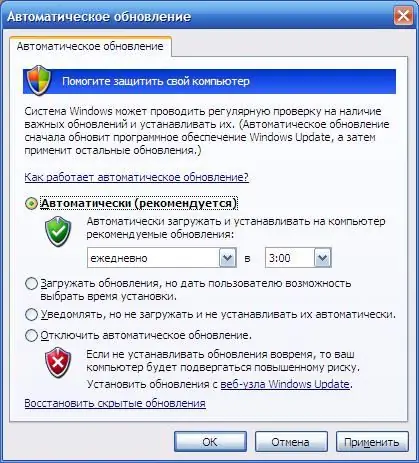
Pas 3
Es pot fer la mateixa acció de la següent manera: crear un fitxer de registre del sistema operatiu i afegir canvis al registre. Per fer-ho, obriu un editor de text i creeu un document nou. Al cos d’aquest document, col·loqueu les línies següents:
Windows Registry Editor versió 5.00
; Activeu les actualitzacions automàtiques del sistema operatiu
[HKEY_LOCAL_MACHINE / SOFTWARE / Policies / Microsoft / Windows / WindowsUpdate / AU]
"NoAutoUpdate" = dword: 00000000
Després, feu clic al menú "Fitxer" - "Desa com a" - doneu un nom al fitxer "123.reg" - feu clic a "Desa". Després, executeu el fitxer; al quadre de diàleg, feu clic a "Sí".






